极优性能VMware Workstation虚拟机Windows10系统&相关精品工具资源
现将本人制作的压箱底、仅供自己学习测试用的VMware Workstation虚拟机Windows 10系统&相关精品工具资源分享到论坛上供有需要的同学测试用:
此VMware Workstation虚拟机Windows10系统母盘采用最为稳定的Windows 10 LTSC 2019 x64(17763.1790) 微软官方系统MVS(MSDN)映像,微软官方原汁原味的系统,未作任何精简和修改,经实机安装和虚拟机测试,该系统具有安全性强、稳定高,系统占用低,运行速度快,对各种工具、软件兼容性好的特点,本人逆向学习、测试来历不明的工具软件都在这个虚拟机上执行,极其实用、极为便捷
该VMware Workstation虚拟机Windows10系统采用BIOS启动,虚拟硬盘容量为120GB,其中系统分区C盘大小为60GB,系统分区文件占用为8.16GB,非系统分区D盘大小为60GB
虚拟机系统文件Windows 10 x64大小为6.92GB,用7-zip压缩成 Windows 10 LTSC 2019 x64(17763.1790).7z大小 为1.94GB
若提示因硬件改变激活失效、显示未激活可用相关工具数字激活
虚拟系统上未安装任何软件或工具,需要软件或工具的同学请自行根据实际安装,虚拟系统初始参数若不适合自己,可根据需要自行设置调整
所需软件或工具下载:点击下载
该虚拟机系统经长期深度优化设置和历时两年多的稳定性测试,各项参数设置已优化设置成最优状态,已达化境,安全性、稳定性、流畅性、兼容性已臻极致:
分配给虚拟系统的内存是1.5GB, 开机后运行内存占用仅有290MB左右,占1.5GB总内存的18-20% 左右,CPU占用仅2%左右、最低仅1%
经实机测试这个虚拟系统在10年前4GB内存的Win7系统的古董电脑上都能流畅运行
阿里云下载链接:https://www.aliyundrive.com/s/cgzvLuStjkd
文件名称: Windows 10 LTSC 2019 x64(17763.1790)原.7z
文件大小: 1.94 GB (2,085,910,641 字节)
CRC32: A5B318B8
MD5: 4491533BC2B811C12782C90B01A08C26
SHA1: C399133A9E7BBAF7DF5C5EB9E275696A1850C19E
SHA256: 4D08C94AEEC067C32BF76078890E33E03E8206CA9903ADC986C074E37FE9E68D
使用方法:
下载VMware Workstation虚拟机Windows10系统Windows 10 LTSC 2019 x64(17763.1790).7z 压缩包,解压到任意磁盘或电脑桌面
安装VMware Workstation后运行,点击“开启虚拟机”,接着点击“我已移动该虚拟机”或“我已复制该虚拟机”
稍后即可进入Windows 10 LTSC 2019 x64 企业版系统桌面,就能安装测试逆向工具软件
VMware Workstation反虚拟机检测设置方法:
参考方法一、
isolation.tools.getPtrLocation.disable = “TRUE”
isolation.tools.setPtrLocation.disable = “TRUE”
isolation.tools.setVersion.disable = “TRUE”
isolation.tools.getVersion.disable = “TRUE”
monitor_control.disable_directexec = “TRUE”
monitor_control.disable_chksimd = “TRUE”
monitor_control.disable_ntreloc = “TRUE”
monitor_control.disable_selfmod = “TRUE”
monitor_control.disable_reloc = “TRUE”
monitor_control.disable_btinout = “TRUE”
monitor_control.disable_btmemspace = “TRUE”
monitor_control.disable_btpriv = “TRUE”
monitor_control.disable_btseg = “TRUE”
monitor_control.restrict_backdoor = “TRUE”
monitor_control.virtual_rdtsc = “false”
添加进*.vmx
可有可无
disable_acceleration = TRUE
虚拟机设置 – 处理器 – 虚拟化引擎
首选模式:最后一项最长的
显卡改名:
先安装 VMware Tools 装好驱动,备份出显卡驱动。
*.inf 中
DiskID = “VMware Tools”
CompanyName = “VMware, Inc.”
SVGA = “VMware SVGA II”
修改为
DiskID = “NVIDIA Windows Driver Library Installation”
CompanyName = “NVIDIA”
SVGA = “GeForce GTX 660″
参考方法二、
monitor.vintual_mmu = automatic”
monitor.virtual_exec = “automatic”
board-id.reflectHost = “TRUE”
hw.model.reflectHost = “TRUE”
isolation.tools.getPtrLocation.disable = “TRUE”
isolation.tools.setPtrLocation.disable = “TRUE”
isolation.tools.setVersion.disable = “TRUE”
isolation.tools.getVersion.disable = “TRUE”
monitor_control.disable_directexec = “TRUE”
monitor_control.disable_chksimd = “TRUE”
monitor_control.disable_ntreloc = “TRUE”
monitor_control.disable_selfmod = “TRUE”
monitor_control.disable_reloc = “TRUE”
monitor_control.disable_btinout = “TRUE”
monitor_control.disable_btmemspace = “TRUE”
monitor_control.disable_btpriv = “TRUE”
monitor_control.disable_btseg = “TRUE”
monitor_control.virtual_rdtsc = “false”
hypervisor.cpuid.v0 = “FALSE”
Ecx = 7ED8320B
Edx = 178BFBFF
cpuid.1.ecx = “0————–0—————-”
cpuid.1.edx = “———–0———0———-”
最后两行cpuid适用于AMD芯片
Intel 芯片
cpuid.1.ecx = “00011111101111101110001111111111”
cpuid.1.edx = “10111111111010111111101111111111”
自行测试效果
VM_Tweaker 0.13.3.50下载链接:https://www.lanzoue.com/i2MnK1dt1tmb
附:
一、VMware Workstation 全系列精简安装版合集 (支持SLIC2.6、MSDM、OSX)下载地址:
https://www.123pan.com/s/AotA-2Ehod 提取码:UPyE
https://vm.cuiplay.com/
迅雷盘:https://pan.xunlei.com/s/VNxu7mZ_eV_kNIGrW-0gW0uEA1?pwd=eqne#
夸克盘:https://pan.quark.cn/s/9f0562c272ed
百度盘:https://pan.baidu.com/s/18HVbZAbGzoCRXcD9_YCGaA?pwd=nivw
天翼云:https://cloud.189.cn/t/NvMnyeuYf6v2 访问码:x2hk
123 盘:https://www.123pan.com/s/AotA-2Ehod 提取码:UPyE
二、VMware Workstation Pro 16.1.2 Build 17966106 PC&PE 精简版下载地址:
https://www.lanzoue.com/iPgPEszwarc
安装方法:
在未安装过VMware Workstation的电脑上,右键点击程序图标“以管理员身份运行”,弹出cmd自解压绿化窗口,耐心等待程序自解压绿化完成,桌面就会出现VMware Workstation Pro快捷方式图标,同时会自动启动程序
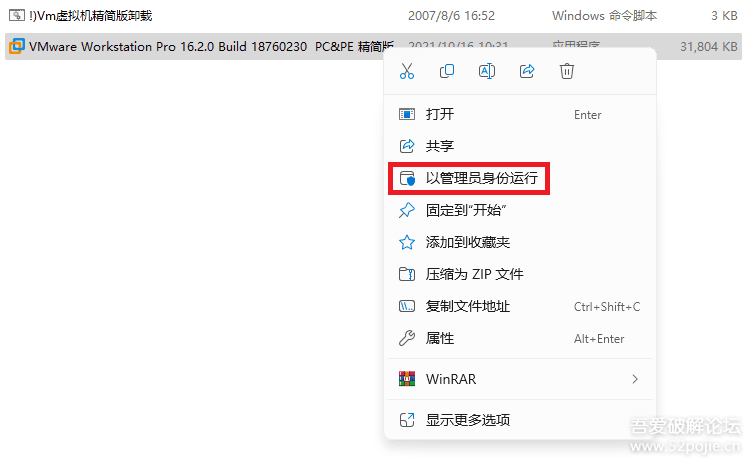
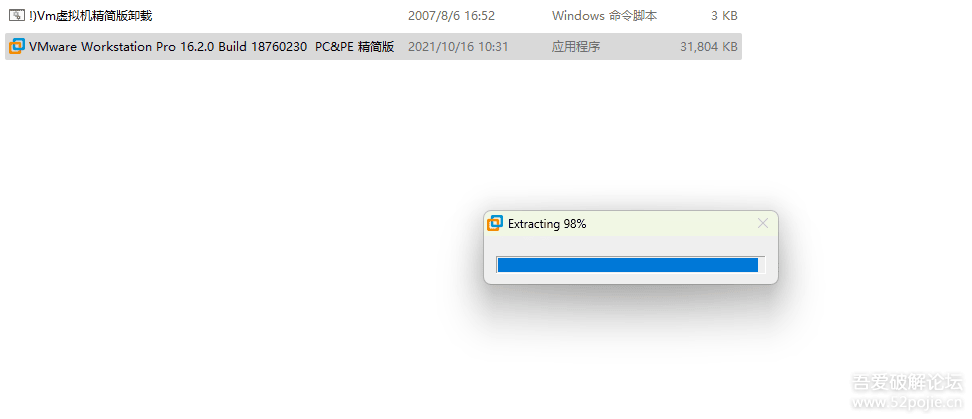
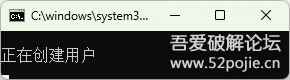
三、VMware Workstation Pro 官方主程序下载地址:
123盘:https://www.123pan.com/s/asdDVv-uof7.html
阿里云:https://www.alipan.com/s/v53MpQYKooA
百度云:https://pan.baidu.com/s/1C-NM3mgW0a5Ce-RqZFXRwg?pwd=52pj
四、VMware Workstation ProPlayer 所有版本永久许可证激活密钥
VMware Workstation Pro 所有版本永久许可证激活密钥:
VMware Workstation v17 for Windows
CC3R0-8VDD2-489AZ-HMPXC-WFA88
VMware Workstation 17 Individual License(个人许可证)
NA20H-0NK40-480Z8-C9C54-A6020
VMware Workstation 17 Volume License(批量许可证)
MG210-0EK8K-H89Y1-VLAN2-93K20
VMware Workstation v16 for Windows
ZF71R-DMX85-08DQY-8YMNC-PPHV8
VMware Workstation v15 for Windows
VC1J8-0TX11-M84WP-2WNGX-PQKD8
VMware Workstation v14 for Windows
FF31K-AHZD1-H8ETZ-8WWEZ-WUUVA
VMware Workstation v12 for Windows
UC5MR-8NE16-H81WY-R7QGV-QG2D8
VMware Workstation v11 for Windows
1F04Z-6D111-7Z029-AV0Q4-3AEH8
VMware Workstation v10 for Windows
1Z0G9-67285-FZG78-ZL3Q2-234JG
VMware Workstation v9 for Windows
4U434-FD00N-5ZCN0-4L0NH-820HJ
VMware Workstation v8 for Windows
A61D-8Y0E4-QZTU0-ZR8XP-CC71Z
VMware Workstation v7 for Windows
ZZ5NU-4LD45-48DZY-0FNGE-X6U86
VMware Workstation v6 for Windows
UV16D-UUC6A-49H6E-4E8DY
VMware Workstation v6 ACE Edition for Windows
TK08J-ADW6W-PGH7V-4F8FP
VMware Workstation Player 所有版本永久许可证激活密钥:
VMware Workstation Player v17 for Windows
VMware Workstation Player 17 Individual License(个人许可证)
0V600-4ZJD2-488P0-Y92EP-878P0
VMware Workstation Player 17 Volume License(批量许可证)
15600-0C1P2-MCKK7-GL320-0HKL0
VMware Workstation Player v16 for Windows
AY5R0-DQZD1-48E8P-2XZ5Z-QARE8
VMware Workstation Player v14、v15 for Windows
FG3R0-8ZY53-M891P-0NXXC-WZKC8
VMware Workstation Player v6、v7 for Windows
3ZPJT-H7ANX-M4RRC-NXGZE-0L5V1
VMware Workstation v16 for Linux 激活密钥
ZF71R-DMX85-08DQY-8YMNC-PPHV8
温馨提醒:
系统要求
VM17:硬件要求高,Windows 10 或更高版64位
VM16:硬件要求高,Windows 10 或更高版64位
VM15:硬件要求中,Windows 7 或更高版64位
VM12:硬件要求低,Windows 7 或更高版64位
VM10:Windows XP 或更高版32位和64位旧版
VM17版本已经砍掉了虚拟磁盘映射功能,如果你要用这个功能的话千万别下载
VM16.1.2 是完美版,之后的版本,官方允许磁盘映射一次,再映射就报错了。
VM14版本开始不支持某些旧的电脑硬件,会提示不支持或安装失败, 如遇到请退回12版本。
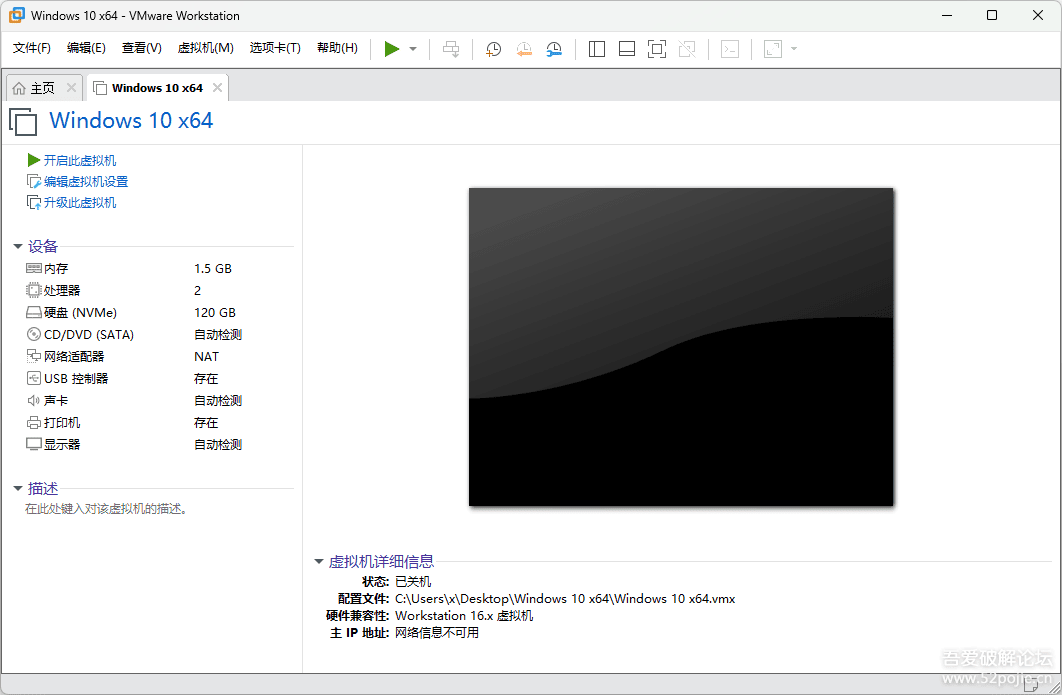
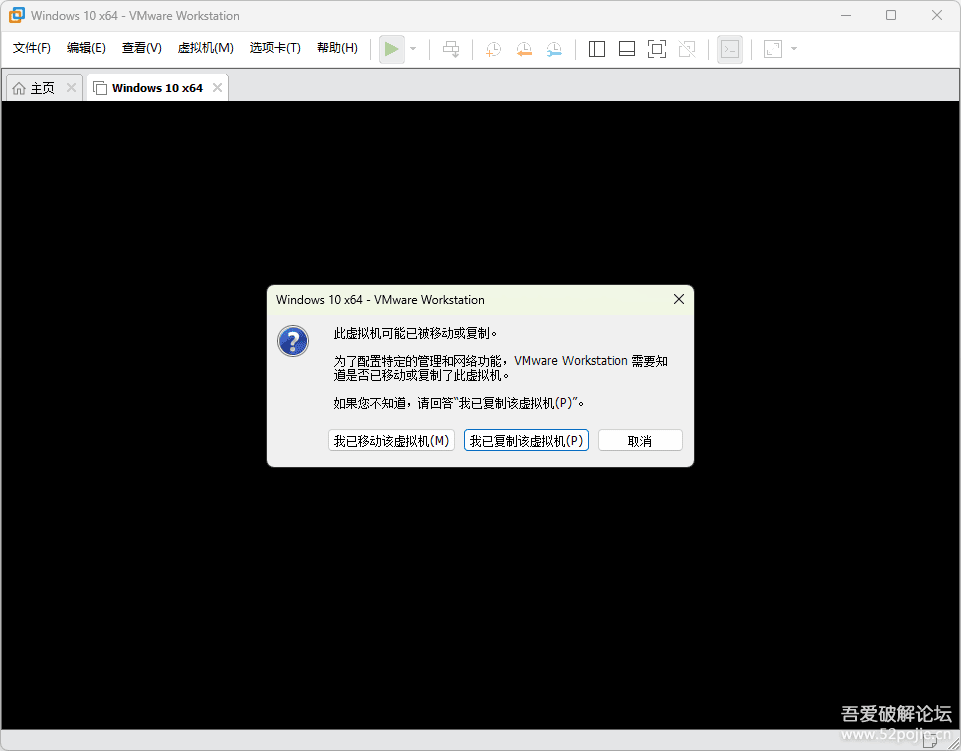
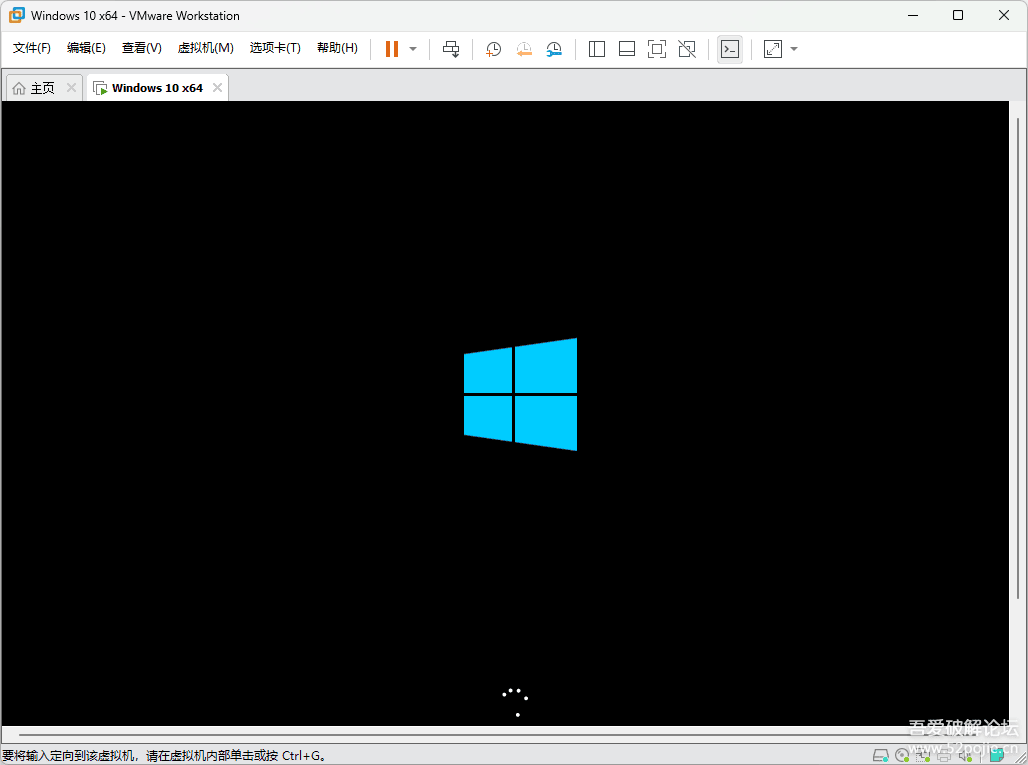
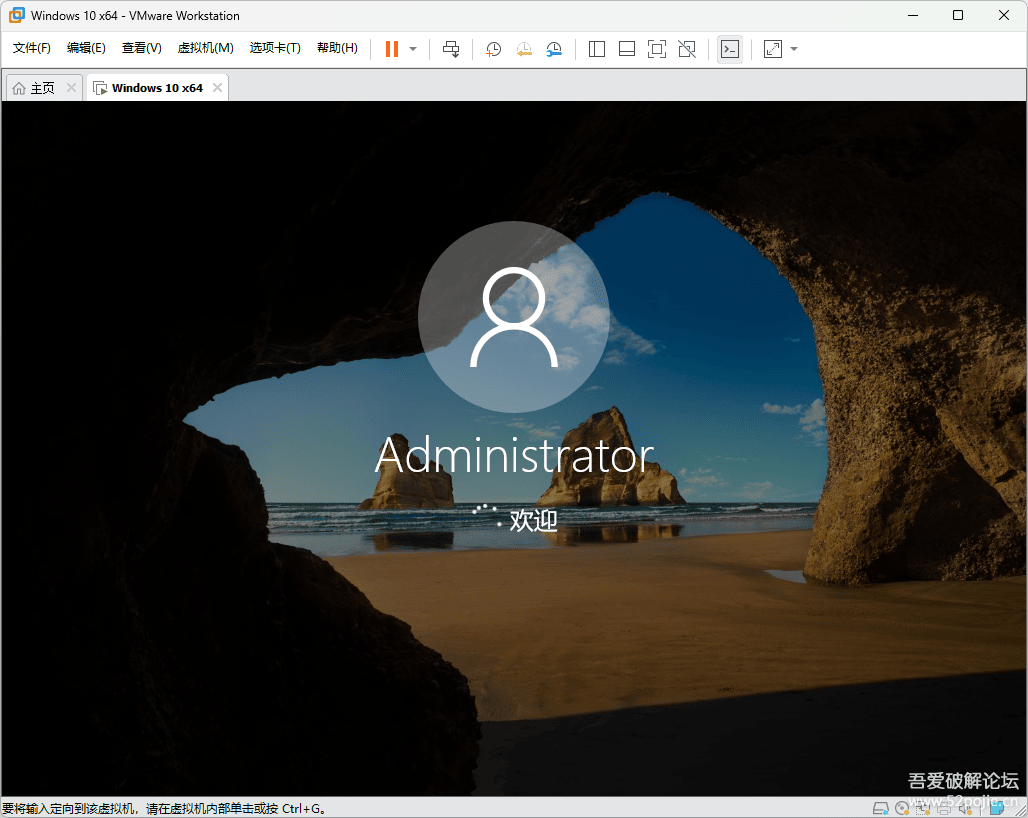
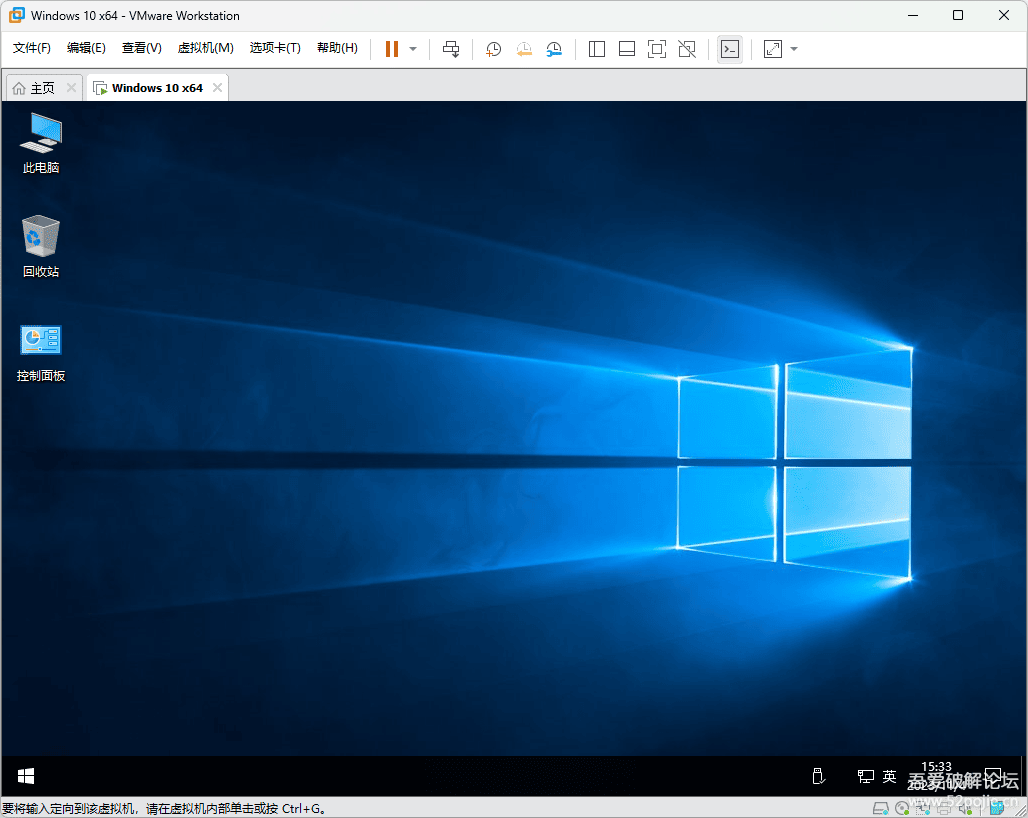
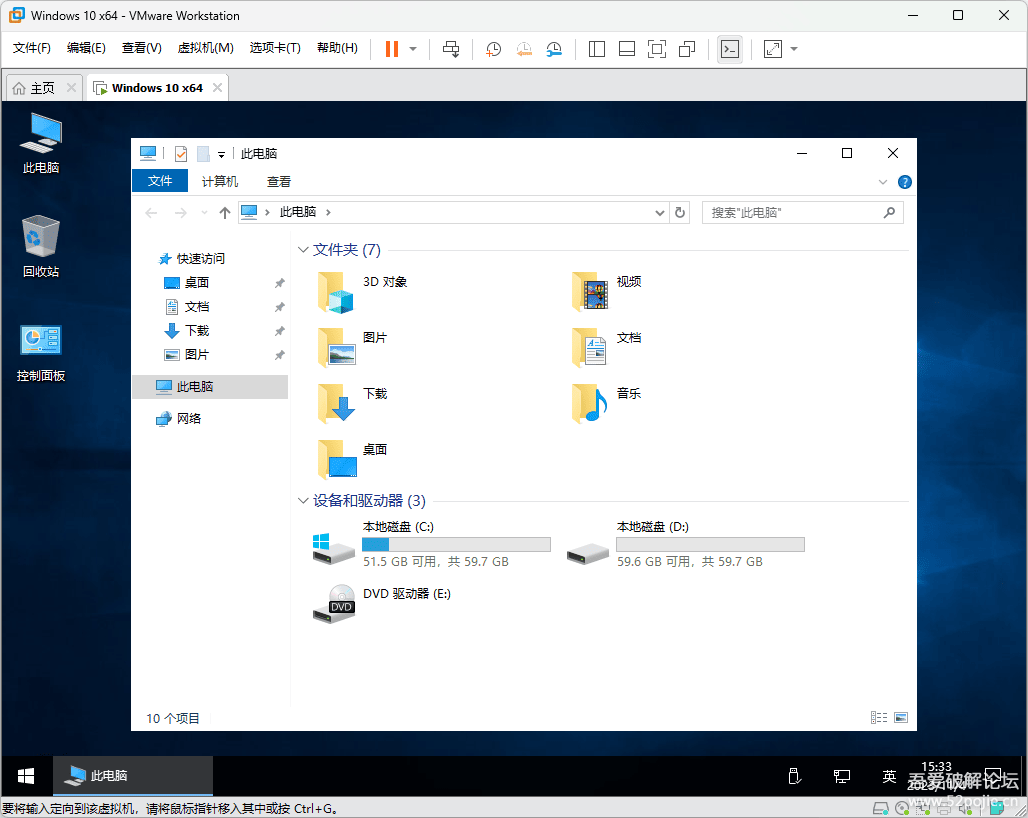
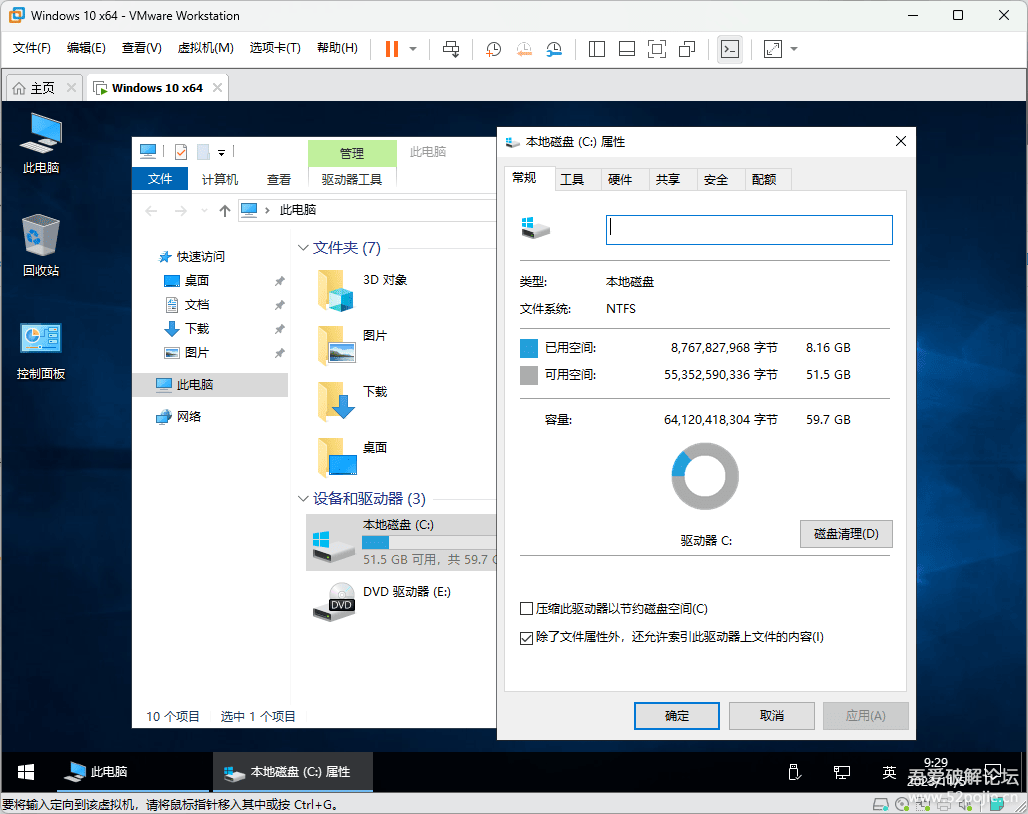
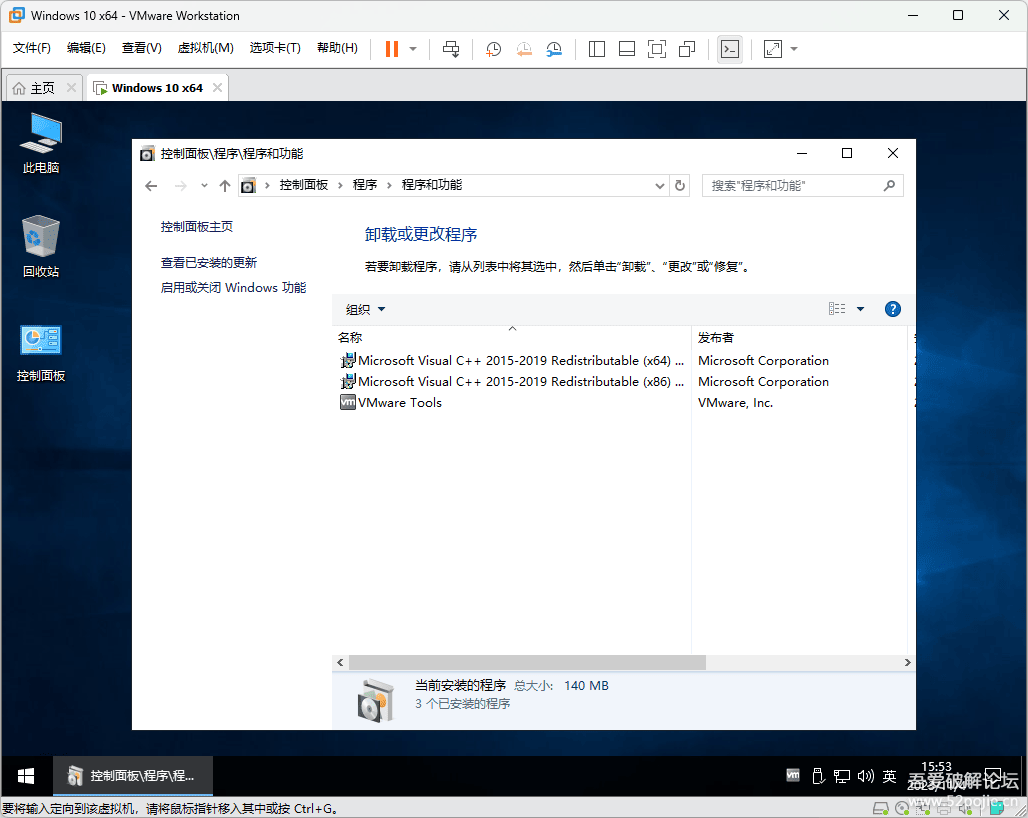
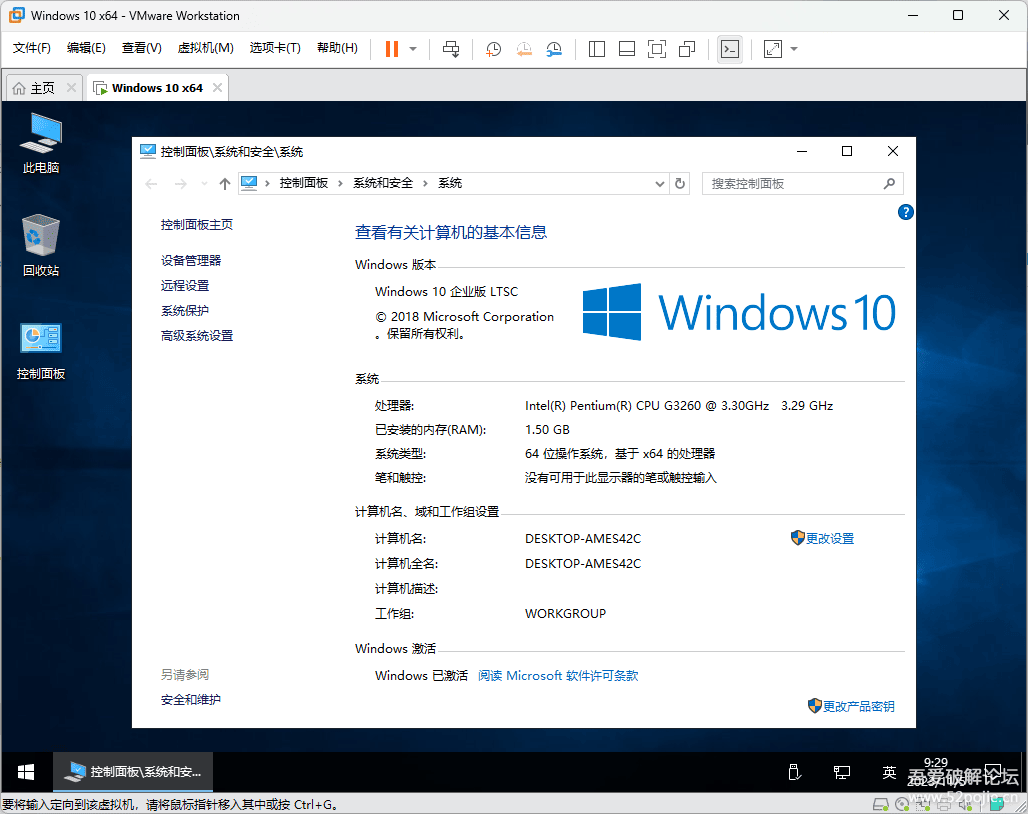
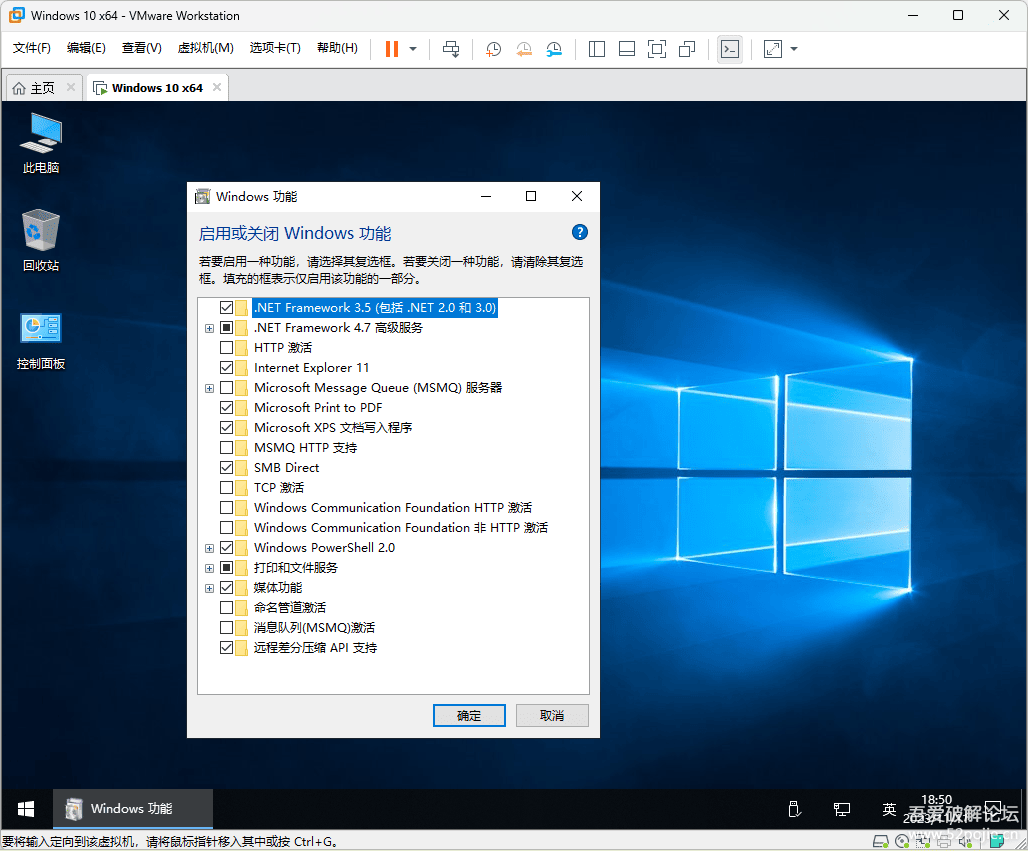
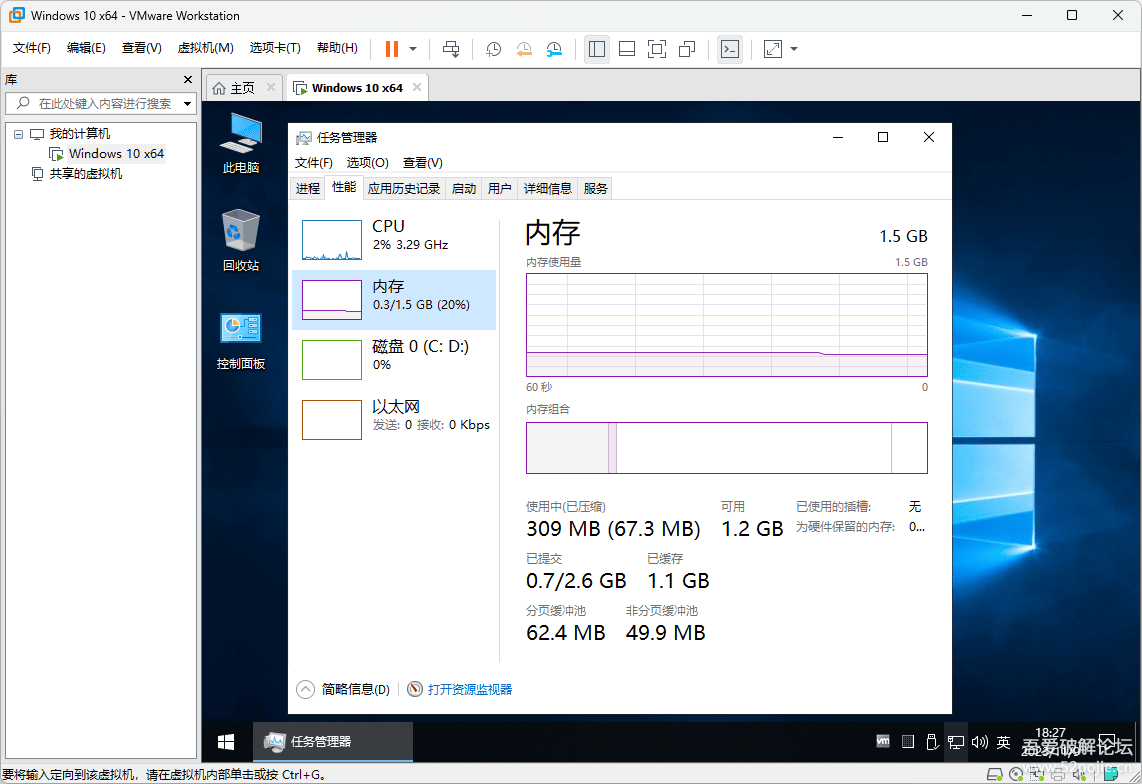
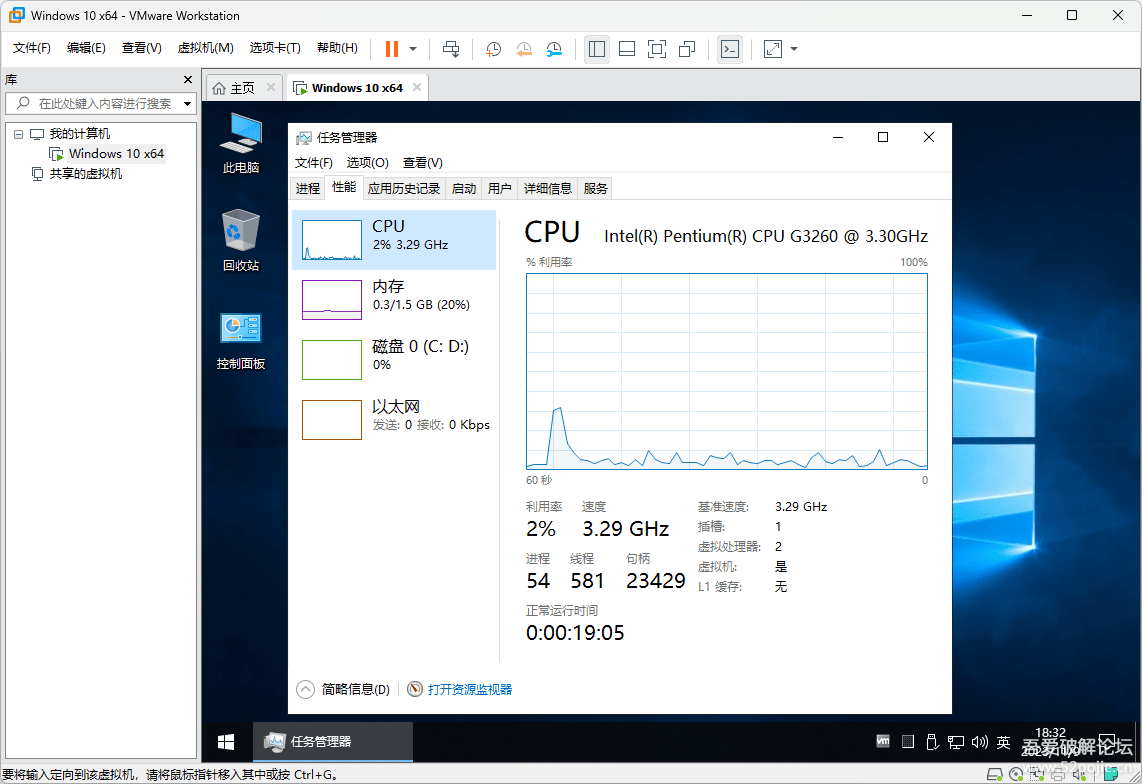
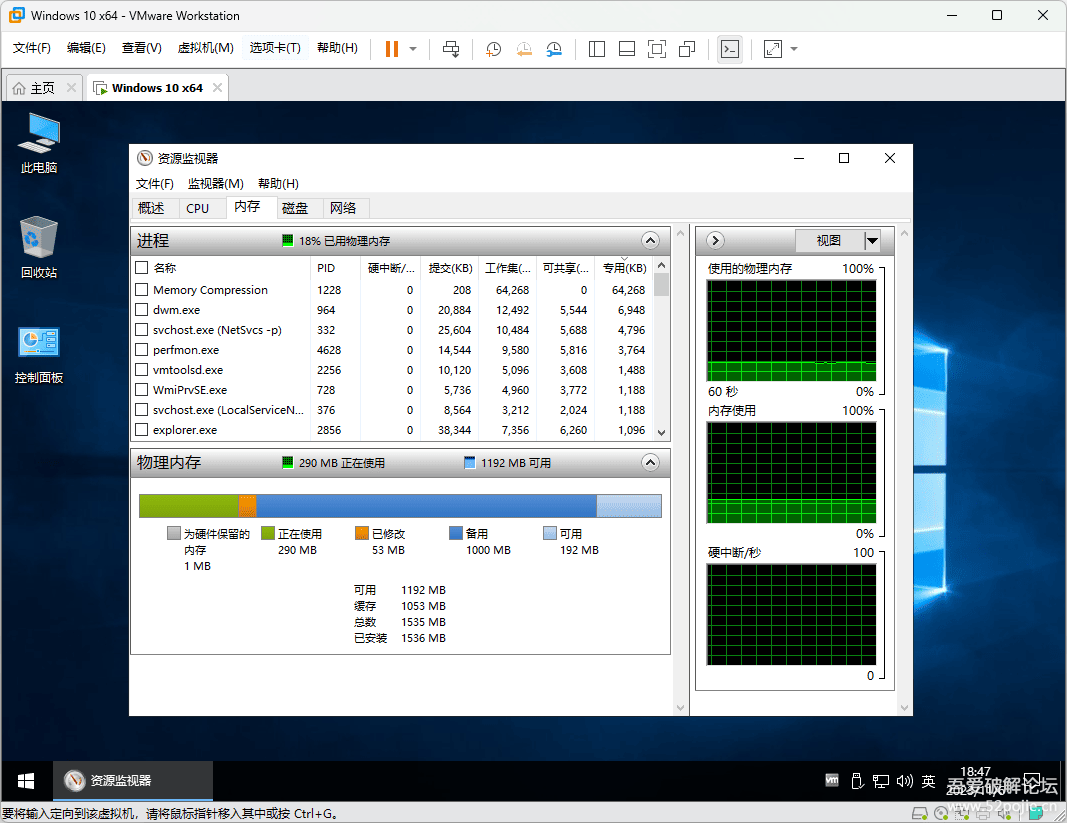
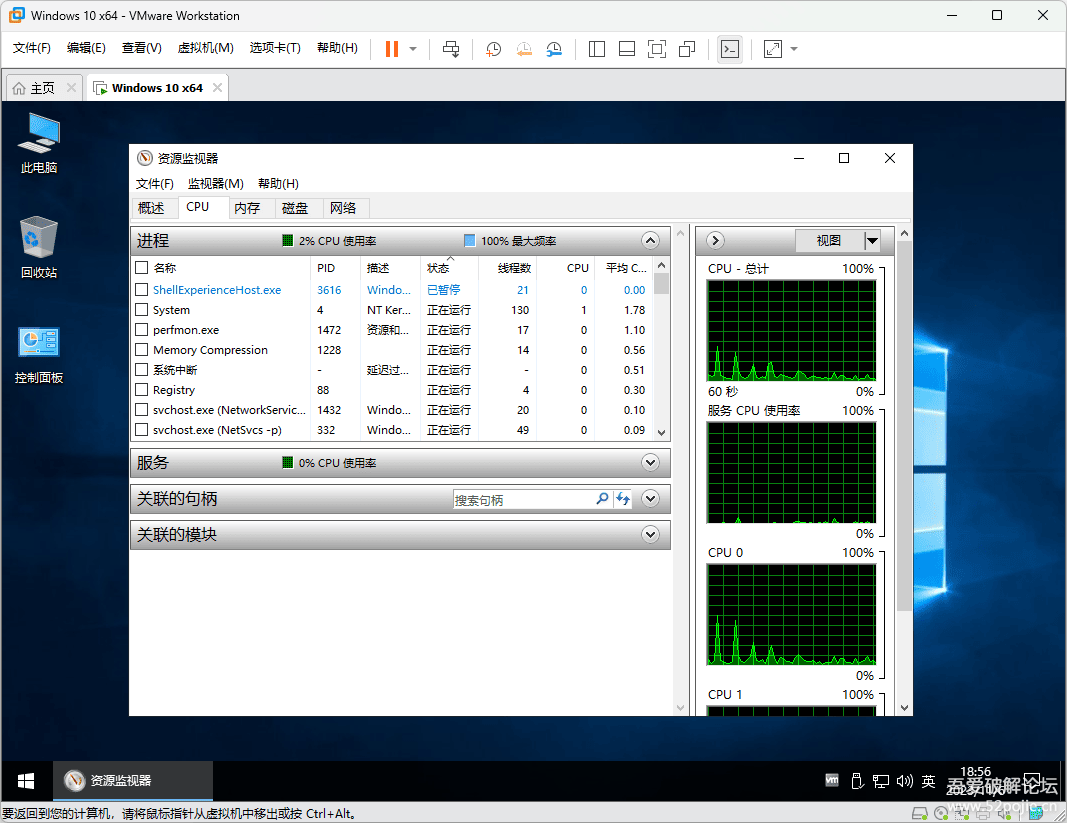

相关链接:
1. 极佳性能VMware Workstation虚拟机Windows11系统&相关精品工具资源 (点击浏览)
2. VMware Workstation Pro 12、15、16、17 PC&PE 精简典藏版(点击浏览)
